在 Win11 系统下,无论是想要记录游戏的精彩瞬间、制作教学视频,还是分享软件操作流程,掌握多种录屏方法都能让你事半功倍。下面为大家详细介绍五种在 Win11 中常用的录屏方法。(windows10也通用哦,一起来看看吧!)

方法一:使用 Windows 11 自带录屏工具
常规操作步骤:
步骤一:按下快捷键 “Win+G”,打开 Win11 自带的录屏工具。如果首次使用按此快捷键没有反应,需要开启游戏栏。开启方法如下:进入系统设置,在左侧边栏中进入 “游戏”,然后进入 “Xbox GameBar” 开启游戏栏。


步骤二:打开录屏工具后,点击左上角的 “捕获” 按钮,会弹出捕获窗口,再点击其中的录制按钮,即可开始录屏。
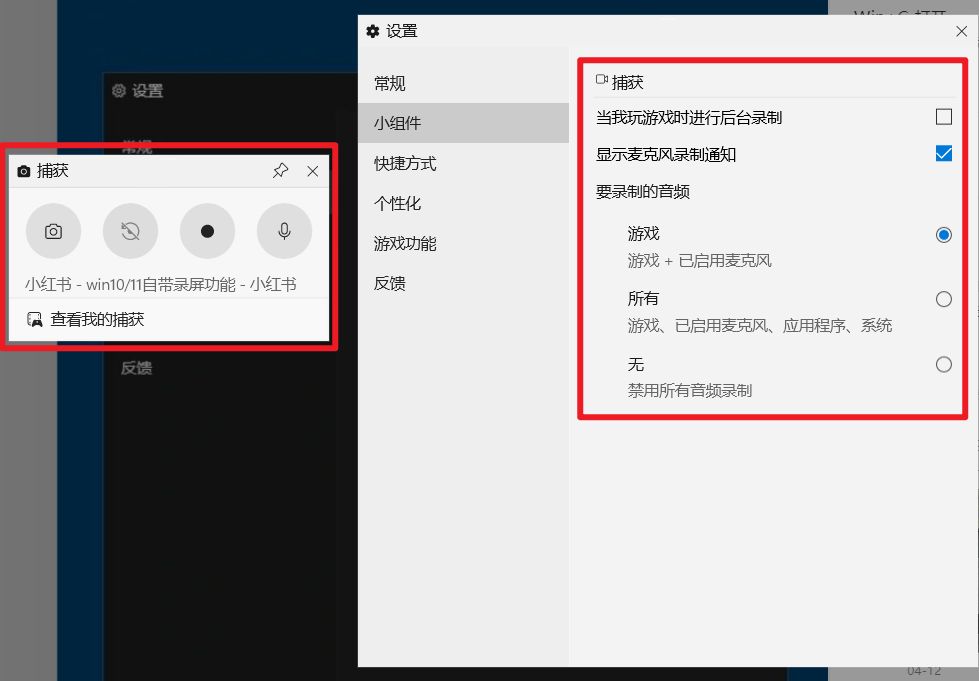
优点:系统自带,无需额外下载安装,使用方便快捷,对于一些简单的录屏需求能够快速满足。
缺点:功能相对较为基础,录制设置选项较少,可能无法满足一些专业用户对录屏的高要求。
方法二:使用嗨格式录屏大师进行录制
操作步骤:
步骤一:下载安装并打开 “嗨格式录屏大师”。嗨格式录屏大师官网 - 电脑屏幕录像专家级录屏软件_可免费下载

步骤二:选择需要录制的模式,例如全屏录制、区域录制、窗口录制等。这里以全屏录制为例,点击 “全屏录制” 后,可以选择是否录制 “系统声音”、“麦克风” 以及是否打开 “摄像头” 等操作。

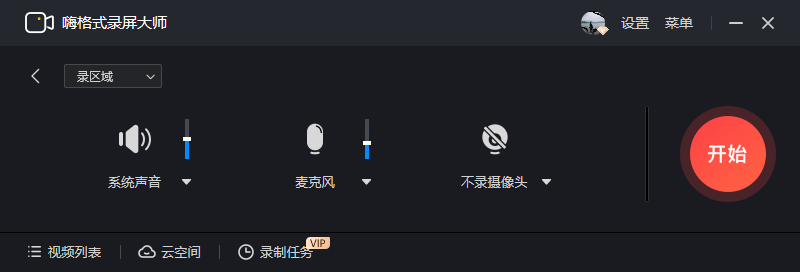
步骤三:设置完成后,点击 “开始” 即可开启录制。录制过程中,还可以使用软件提供的画笔、激光笔、聚光灯、白板等工具对内容进行批注、描绘。
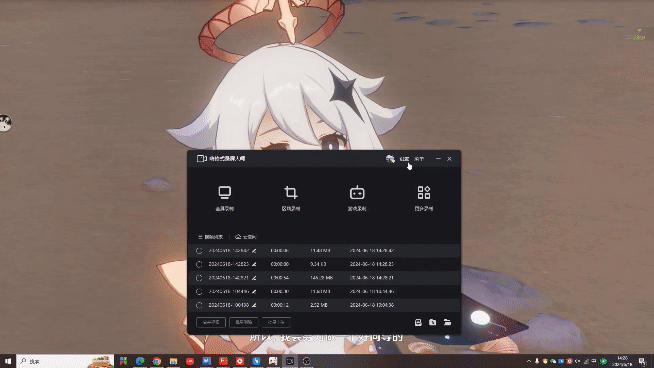
步骤四:录制完毕后,点击 “红色按钮” 结束录制,或使用快捷键 “Alt + 2” 一键完成录制。
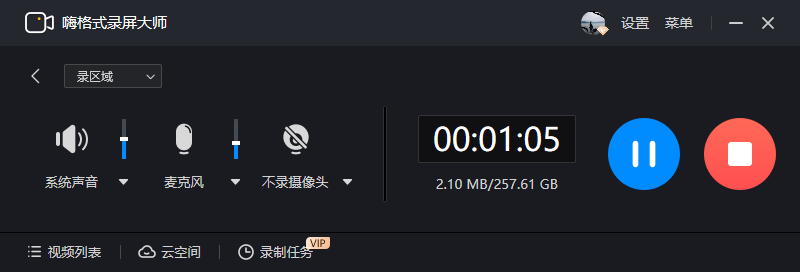
优点:功能强大,支持多种录制模式,能够满足不同用户的各种录屏需求。提供内置的视频编辑功能,方便用户对录制后的视频进行剪辑、合并、添加字幕等操作。支持高达4K 120 帧的高清录制,以及灵活调节录制比特率,保证画质和流畅度。
方法三:使用 ShareX
操作步骤:
步骤一:下载并安装 ShareX。首次使用时需要安装音频 “捕捉器”,点击 ShareX 左侧边栏 “动作设置”,然后选择 “截图 - 屏幕录制 - 屏幕录制选项”,点击 “安装捕捉器”,按默认设置进行安装。
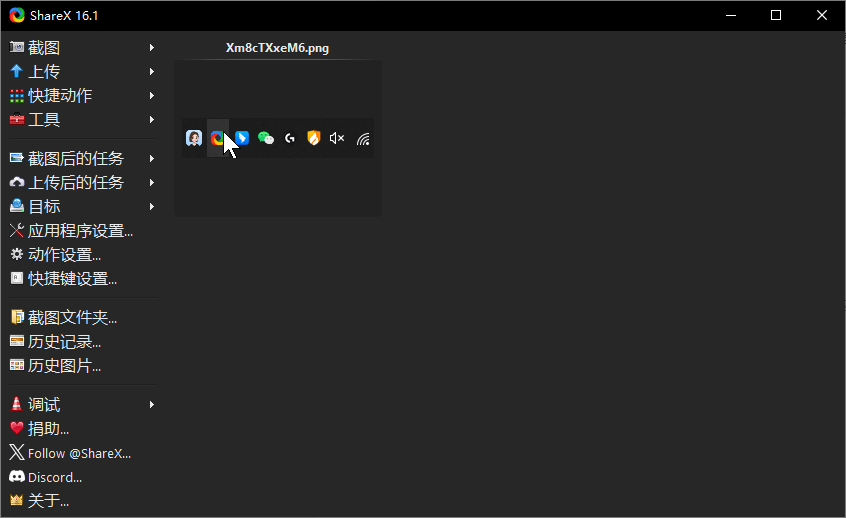
步骤二:安装完成后,按下 “Shift+PrtScr”(部分电脑需要同时按住 Fn 激活 PrtScr),会出现活动窗口的选择界面(虚线为屏幕录制区域)。如果需要录制全屏,按下 “空格” 键即可开始自动录制。

步骤三:再次按下 “Shift+PrtScr” 可结束视频录制。录制好的文件可以在 ShareX 左侧边栏 “截图文件夹” 中找到,并进行重命名等操作。
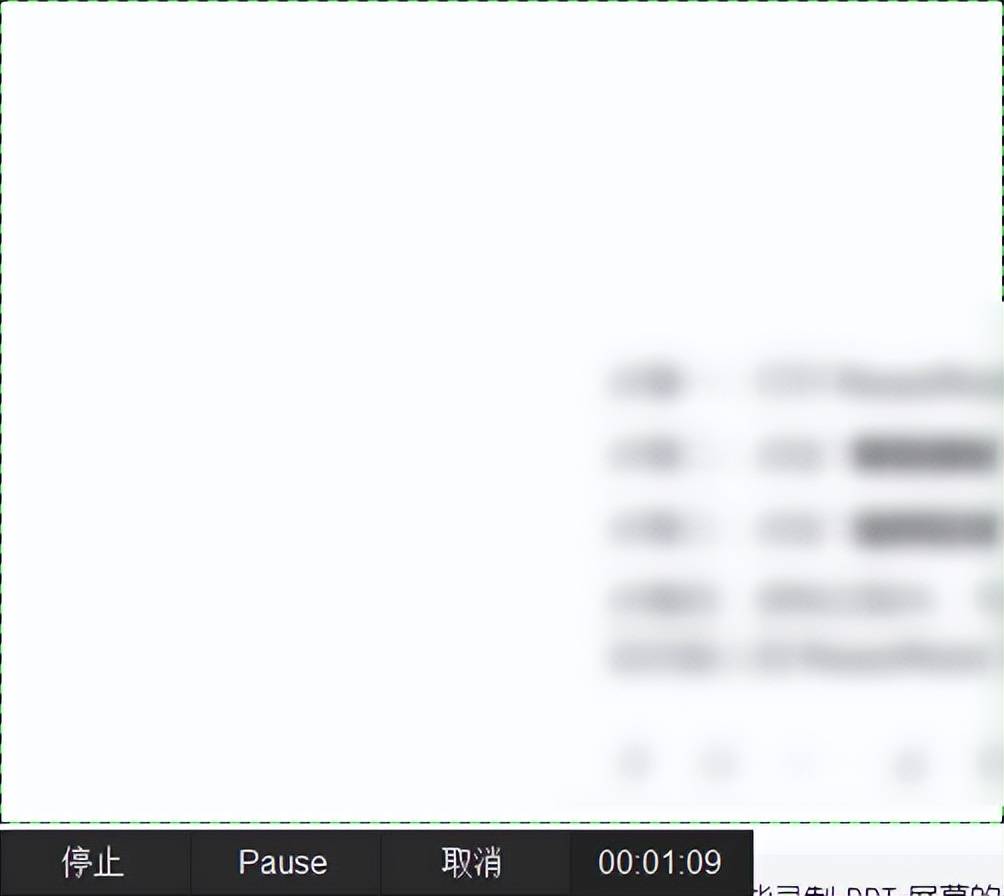
优点:一款免费且开源的软件,功能丰富,不仅可以进行屏幕录制,还具备强大的截图功能和多种文件处理功能。可以自定义快捷键,方便用户快速操作。
缺点:对于初次使用的用户来说,软件的设置可能较为复杂,需要一定的时间来熟悉。
方法四:使用 QQ 录屏(如果电脑安装了 QQ)
操作步骤:
步骤一:登录 QQ,在 QQ 的聊天窗口或其他界面中,按下快捷键 “Ctrl+Alt+R”,或者在 QQ 的菜单中找到 “屏幕录制” 功能并点击。

步骤二:此时鼠标指针会变成一个十字准线,可以拖动鼠标选择要录制的区域。选好后,点击 “开始录制” 按钮即可开始录屏。
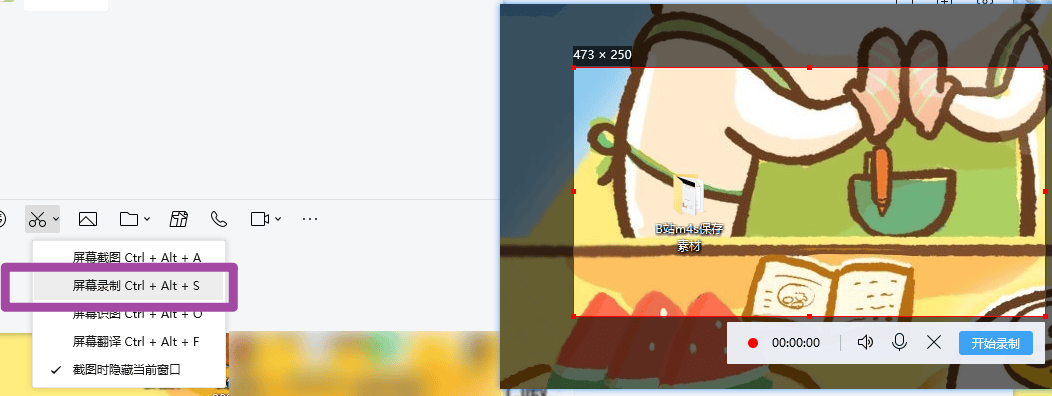
步骤三:录制完成后,点击 “结束录制” 按钮,录制的视频会自动保存在电脑中,用户可以在 QQ 的设置中查看保存路径,也可以对录制的视频进行简单的编辑操作,如剪辑、添加文字等。
优点:作为一款常用的通讯软件,QQ 录屏功能使用方便,无需额外下载其他软件,对于一些简单的临时录屏需求非常实用。
缺点:录制功能相对简单,画质和稳定性可能不如专业的录屏软件。
方法五:使用 Office 365(如果电脑安装了 Office 365)
操作步骤:
步骤一:打开 PowerPoint 软件,在 “插入” 选项卡中找到 “屏幕录制” 功能。
步骤二:点击 “屏幕录制” 后,会弹出录制选项窗口,可以选择录制整个屏幕或者特定的应用窗口。
步骤三:点击 “选择区域”,然后拖动鼠标选择要录制的区域。选好后,点击 “录制” 按钮即可开始录屏。
步骤四:录制过程中,可以使用 PowerPoint 提供的画笔工具在屏幕上进行标注和注释。录制完成后,视频会自动嵌入到 PowerPoint 文档中,用户可以将其保存为视频文件。
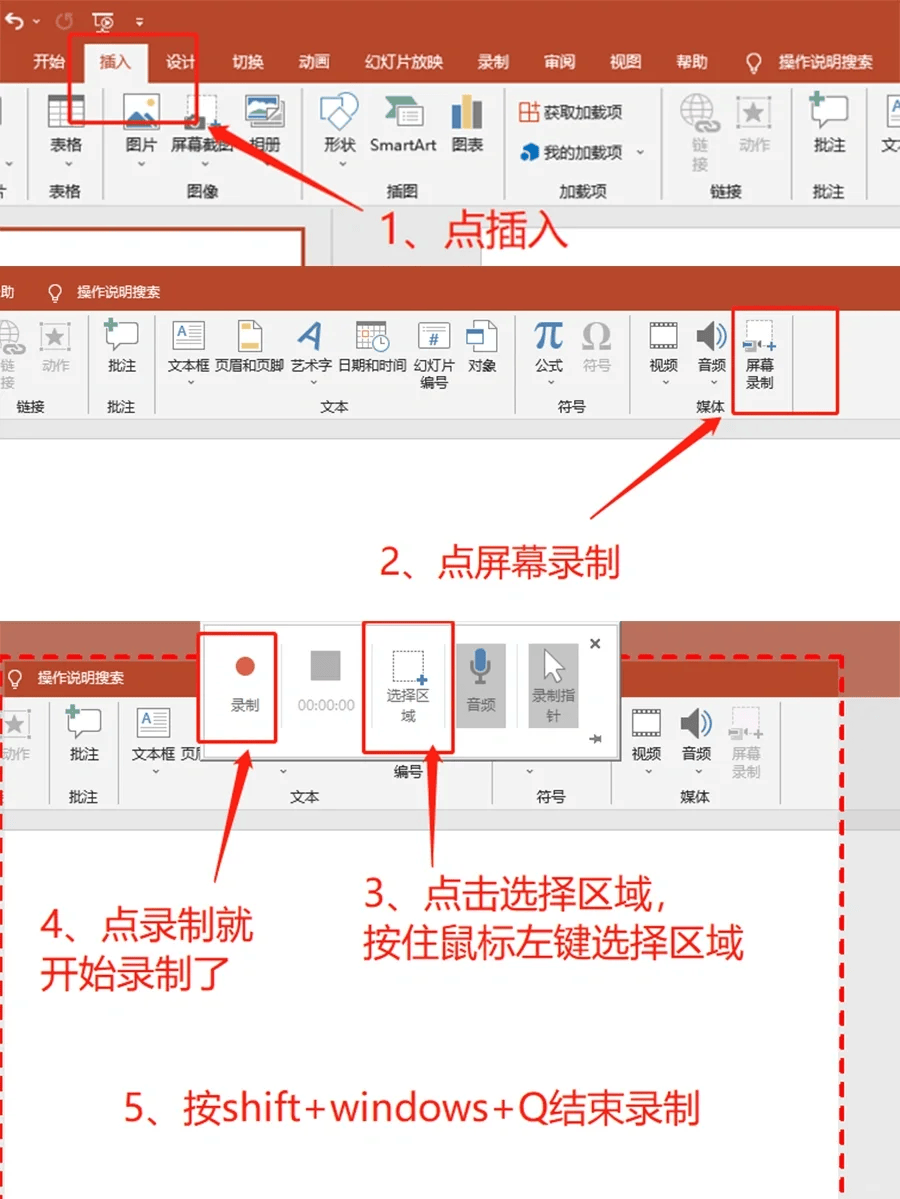
优点:对于经常使用 Office 软件的用户来说,无需额外安装其他录屏软件,直接在熟悉的软件环境中进行录屏操作,方便快捷。
缺点:主要适用于在 Office 软件环境下的录屏,对于其他应用程序的录屏支持可能不够完善。
总结:
以上就是五种在 Win11 系统下的录屏方法,每种方法都有其独特的优点和适用场景,大家可以根据自己的需求选择适合自己的录屏方式。无论是简单的屏幕记录,还是专业的视频制作,都能轻松应对。






















 398
398

 被折叠的 条评论
为什么被折叠?
被折叠的 条评论
为什么被折叠?








